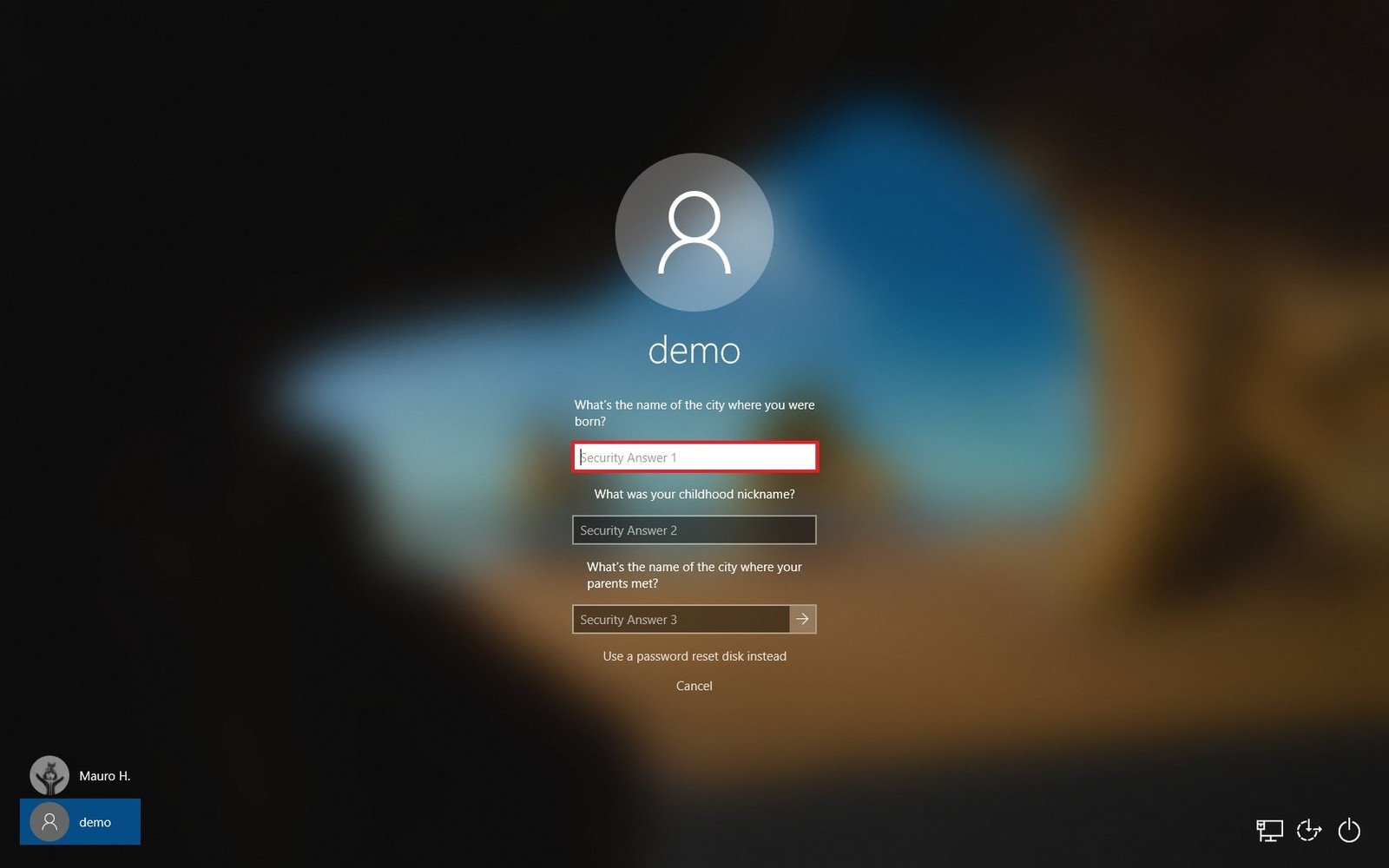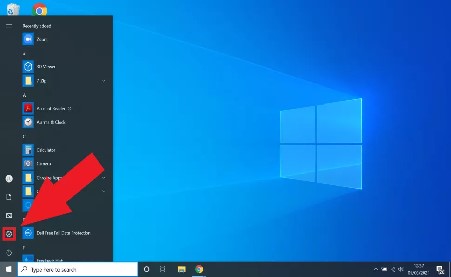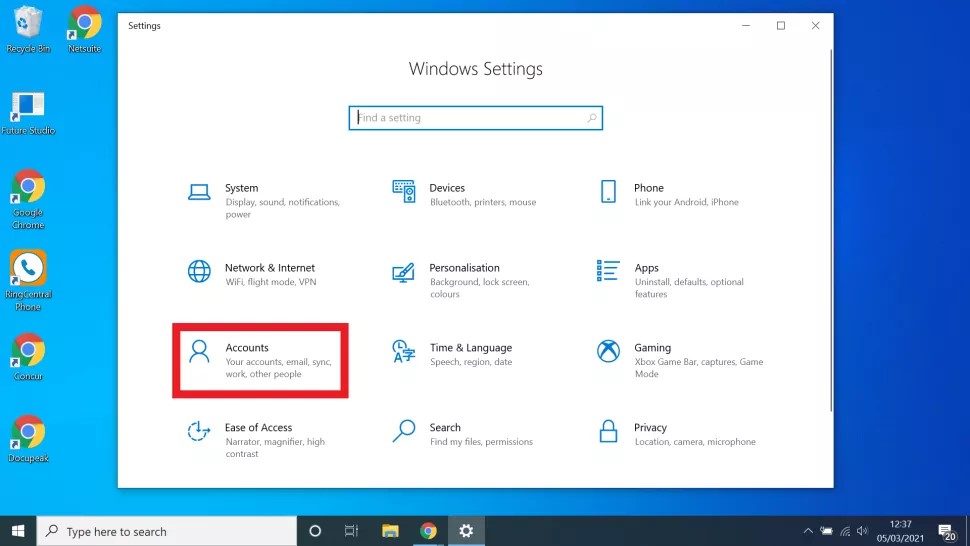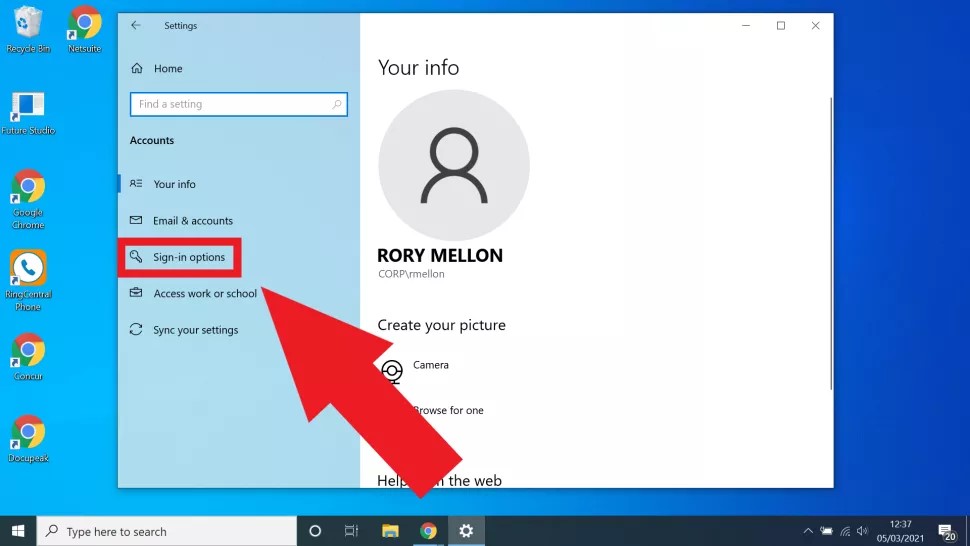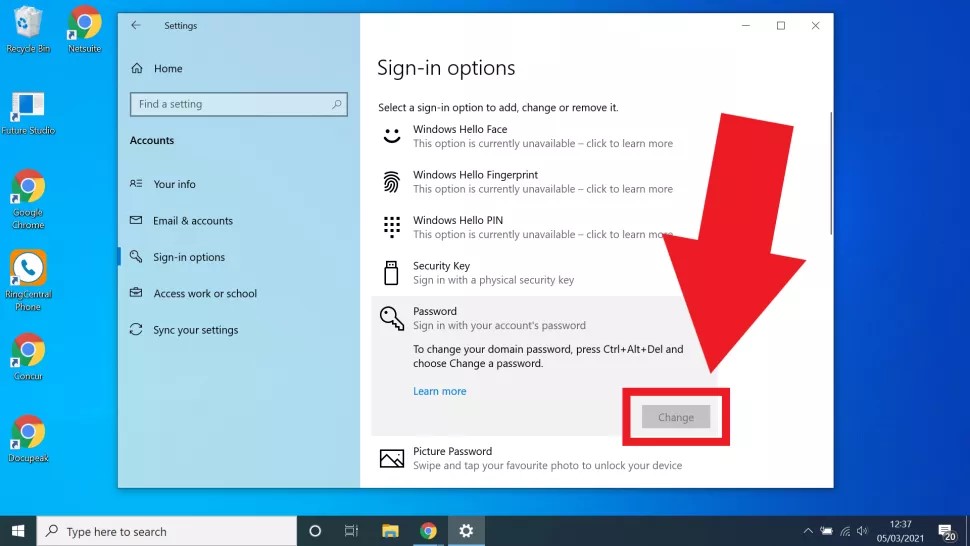در این پست نحوه تغییر رمز عبور ویندوز ۱۰ (و همچنین تنظیم مجدد آن) ارائه شده است.
هیچوقت نمیدانید که چه زمانی به تغییر رمز عبور ویندوز ۱۰ نیاز دارید. اما میدانیم که داشتن رمز عبور منحصربفرد و تغییر آنها بصورتی منظم چیزی است که متخصصان برتر امنیت سایبری همگی آنرا توصیه میکنند.
درصورتیکه از رمز عبور مشابه سیستم ویندوز ۱۰، برای حسابهای آنلاین خود هم انتخاب میکنید (به ویژه وقتی که از طریق حساب Microsoft خود وارد آن میشوید)، ریسک امنیتی بزرگی کردید و در این موقعیت بهتر است که بلافاصله آن را تصحیح کنید. درصورتیکه نگران این هستید که هیچ وقت صدها رمز عبور را نمیتوانید بیاد داشته باشید، یکی از بهترین روش ها استفاده از برنامه های مدیریت رمز عبور است که این کار سخت را برای شما انجام خواهند داد.
تغییر رمز عبور ویندوز ۱۰ در واقع یک روند کاملاً ساده و فقط در چند دقیقه قابل انجام است – که بسیار مفید است زیرا قطعاً کاری نیست که شما یکبار انجام دهید و دیگر نگران نباشید، رمز ورود خود را باید حداقل هر چند ماه مجدداً تنظیم کنید.
نکته: اگر از طریق حساب Microsoft وارد سیستم شوید، برای تغییر رمز ورود خود باید به سایت آنها مراجعه کنید.
۶ مرحله تغییر رمز عبور ویندوز ۱۰
۱- منو استارت را باز کرده و Settings را انتخاب کنید
منوی Start را میتوانید در گوشه پایین سمت چپ نوار ابزار پیدا کنید، فقط کافی است لوگو Windows را فشار دهید تا باز شود. متناوباً، میتوانید “settings” را در نوار جستجو در سمت راست نماد منوی Start تایپ کنید.
۲- Accounts را انتخاب کنید
اکنون که منوی Settings را باز کردید، باید گزینه Accounts را انتخاب کنید. اگر به هر دلیلی در مکان یابی آن مشکلی دارید، میتوانید با استفاده از نوار جستجوی واقع در بالای منوی Settings، Accounts را نیز جستجو کنید.
۳- گزینههای Sign-in را انتخاب کنید
گزینه Running up در سمت چپ Accounts، لیستی از منوهای فرعی است. گزینه با برچسب Sign-in را از لیست انتخاب کنید. یکبار دیگر، در صورت وجود مشکل در تعیین مکان تب گزینههای Sign-in یک نوار جستجو وجود دارد.
۴- زیر Password گزینه Change را انتخاب کنید
در منوی گزینههای Sign-in، برگه با عنوان “Password” وجود دارد، آن را انتخاب کنید و سپس دکمه change را برای تغییر رمز عبور ویندوز ۱۰ در پایین فشار دهید. همچنین میتوانید Ctrl + Alt + Del را فشار داده و از زیرمنویی که متعاقباً باز میشود، “Change Password” را انتخاب کنید.
۵- رمز عبور فعلی خود را وارد کنید
در این مرحله از شما خواسته میشود رمز عبور فعلی خود را وارد کنید. بنابراین فقط رمز عبوری را که در حال حاضر در دستگاه ویندوز ۱۰ شما تنظیم شده وارد کنید.
۶- رمز ورود جدید خود را وارد کنید
اکنون میتوانید رمز عبور جدیدی را انتخاب کنید. از شما خواسته میشود رمز عبور را نیز تأیید کنید تا مطمئن شوید چیزی است که در واقع به خاطر میآورید. همچنین میتوانید در صورت فراموش کردن رمز ورود، یک رمز عبور، یک کلمه یا عبارتی تنظیم کنید که بتوانید آنرا بیاد بیاورید.
زمان تغییر رمز عبور ویندوز ۱۰ در انتخاب یادآور رمز عبور دقت کنید، رمز عبور واضحی را انتخاب نکنید زیرا در این صورت ناخواسته دسترسی به دستگاه خود را برای دیگران راحت خواهید کرد.